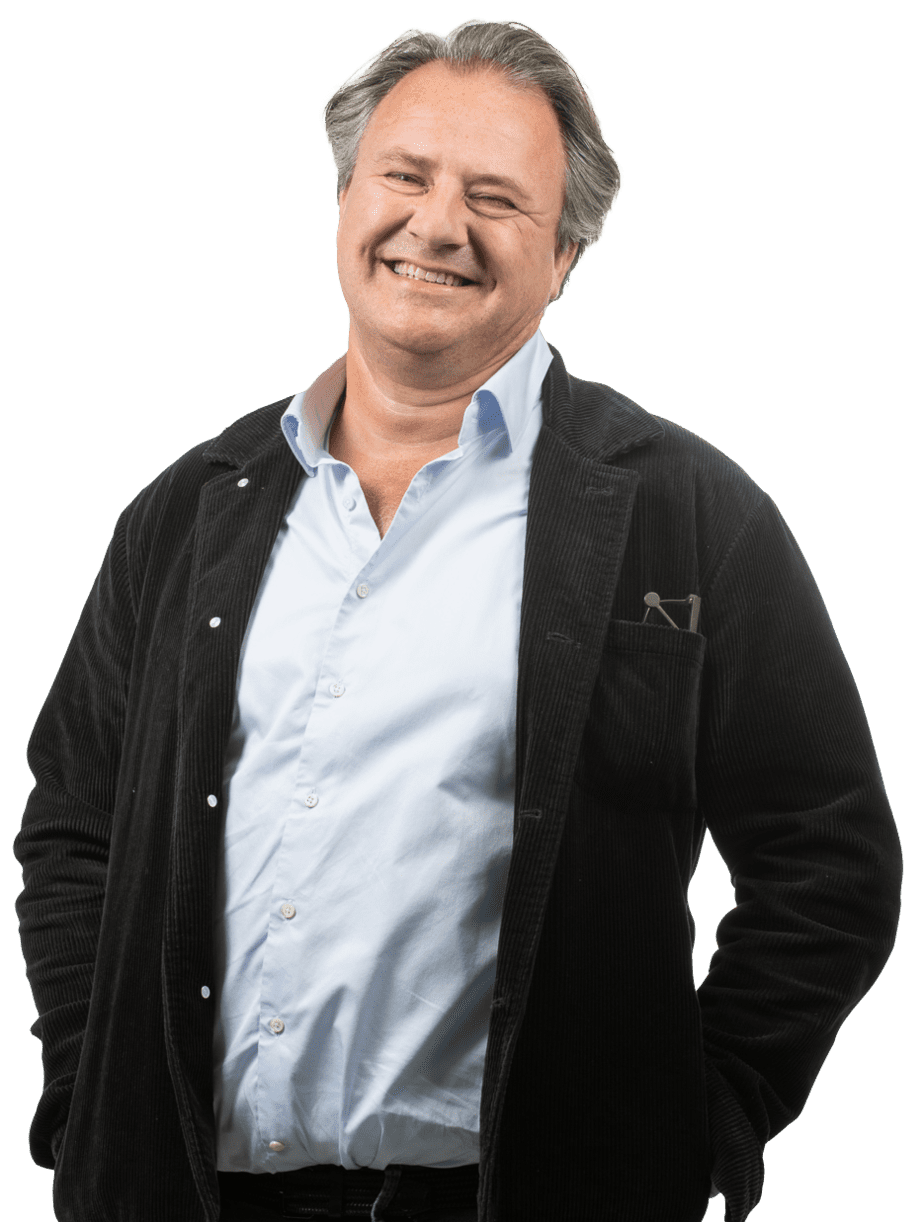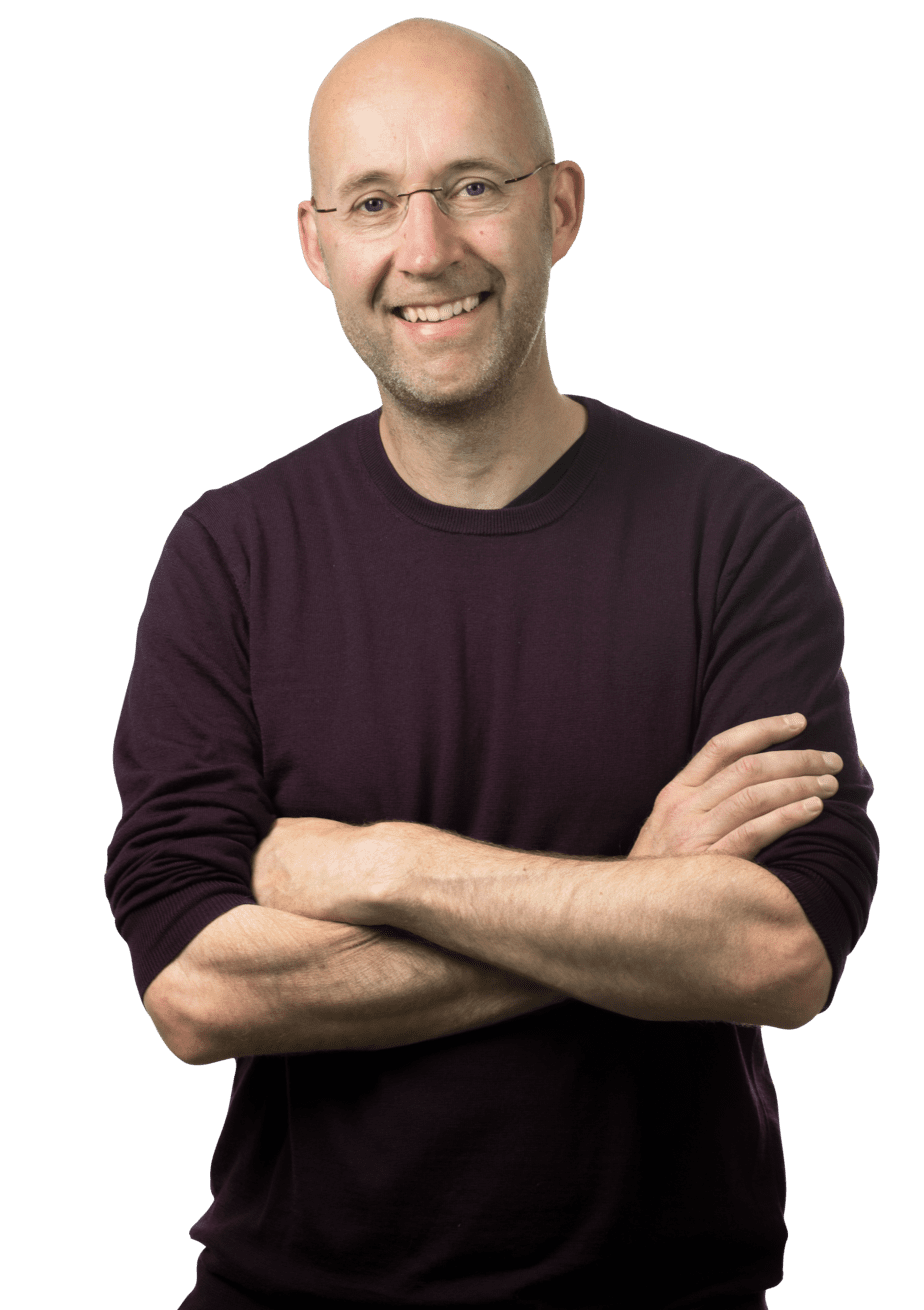Marketing dashboard maken met Google Looker Studio
Google Looker Studio (voorheen Google Data Studio) is een gratis tool om al je marketingdata te verzamelen en te ordenen in een dashboard. Wil jij ook een visueel aantrekkelijk en overzichtelijk marketing-dashboard maken? Volg dan dit stappenplan.
Stap 1. Meld je aan bij Looker Studio
- Ga naar Google Looker Studio.
- Log in met je Google-account.
- Start op de ‘Home’-pagina.
Stap 2. Template kiezen of rapport aanmaken
Om tot een overzichtelijk marketing-dashboard te komen, kun je beginnen vanuit een template. Of je richt zelf een rapport in.
Wil je werken vanuit een template?
- Ga naar ‘Templates’ (links) of klik op ‘Sjabloongalerie’ (rechts).
- Kies een categorie.
- Kies de gewenste template.
Deze templates bieden de mogelijkheid om data uit, onder meer, Google Ads, Google Search Console of Google Analytics 4 te ordenen.
Wil je zelf een rapport aanmaken en inrichten?
- Ga naar ‘Home’.
- Klik op ‘Leeg rapport’.
- In een leeg rapport kun je alle data en visualisaties plaatsen zoals je dat zelf wilt.
Stap 3. Voeg alle databronnen toe
Je hebt marketingdata nodig om een dashboard te kunnen samenstellen. Data vanuit bronnen zoals Google Ads of Analytics 4 moet je dus nog even ‘inladen’ in Looker Studio. Dit doe je zo:
- Ga naar ‘Home’.
- Klik bovenaan op ‘Gegevensbronnen’.
- Klik op ‘Nieuwe gegevensbron maken’.
- Kies de gewenste bron (bijvoorbeeld Google Ads).
- Geef Looker Studio toegang tot de data van je account.
- Wil je nog een bron toevoegen? Volg dit stappenplan dan nog eens.
Stap 4. Datavelden kiezen en bewerken
Je hebt nu één of meer databronnen toegevoegd. Voor elke bron verschijnt een dataveld dat je in het rapport kunt verwerken. Selecteer de velden die je wilt gaan gebruiken op deze manier:
- Ga naar het rechterpaneel. Klik daar op ‘Gegevens’.
- Kies specifieke statistieken (zoals ‘Sessies’ of ‘Conversies’).
- Selecteer ook specifieke dimensies (zoals ‘Datum’ of ‘Land’).
- Pas de velden aan naar wens. Op detailniveau is er veel mogelijk, maar het gaat er uiteindelijk om dat je een overzichtelijk rapport krijgt, voor jezelf en voor je team.
Stap 5. Voeg visualisaties toe
Je hebt inmiddels alle data en alle relevante datavelden. Nu kun je alle data visueel maken, bijvoorbeeld door grafieken in je rapport te plaatsen. Welke grafieken je moet gebruiken? Dat hangt af van de doelen van je marketingteam.
Hoe selecteer je een grafiek?
- Klik op ‘Invoegen’ en kies de gewenste grafiek. Dit kan een tabel, lijngrafiek, staaf- of cirkeldiagram zijn.
- Klik op de grafiek en sleep die naar de gewenste locatie op je dashboard.
Kies altijd voor een grafiek die past bij de aard van de data. Bijvoorbeeld: in een lijngrafiek kun je de vooruitgang zien van een trend of verkoop, per maand of per jaar. Met een taartdiagram kun je (doel)groepen vergelijken (bijvoorbeeld het percentage mannen vergeleken met het percentage vrouwen dat jouw bedrijfspagina op Facebook liket).
Stap 6. Voeg filters toe
Nu ga je het dashboard gebruiksvriendelijk maken. Dit doe je door filters toe te voegen. Filters maken het mogelijk om alleen bepaalde data te tonen zonder dat je een nieuwe rapportage hoeft te maken. Handig, zeker als je bijvoorbeeld alleen gegevens over een bepaalde doelgroep wilt (laten) zien.
Hoe voeg je filters toe?
- Ga naar het rechterpaneel. Klik daar op ‘Filter’.
- Kies een filtertype, bijvoorbeeld ‘Datum’.
- Stel het filter in voor bepaalde dimensies of segmenten, zoals verkeer uit social media of organische zoekopdrachten.
Stap 7. Personaliseer je dashboard
Het oog wil ook wat. Een visueel aantrekkelijk marketing dashboard nodigt zelfs eerder uit om data te analyseren. Maar hoe zorg je voor een prettig ogend dashboard? Hier een paar tips:
- Voeg je logo toe aan het dashboard.
- Plaats tekstvakken om (bepaalde) data te verduidelijken.
- Kies voor een kleur en stijl die aansluit bij je merkidentiteit.
- Pas eventueel het formaat en/of de positie van de grafieken aan.
Wat je ook aanpast – zorg er in elk geval voor dat alle onderdelen in je dashboard straks door iedereen snel en eenvoudig te herkennen zijn.
Stap 8. Deel het marketing dashboard met je team
Is je marketing dashboard klaar? Dan is het tijd om die te delen met je teamleden! Dit gaat zo:
- Klik op ‘Delen’. Dit staat rechtsboven in het scherm.
- Je krijgt vervolgens een keuze. Schakel ‘alleen-weergeven’ in of deel eventueel ook de bewerkingsrechten.
- Deel je dashboard via een link of rechtstreeks met een Google-account.
Leer meer over Google Looker Studio
Data verzamelen en overzichtelijk in kaart brengen is soms een uitdaging. Maar gelukkig weet je nu hoe je een marketing dashboard maakt. Gebruik je Google Looker Studio al een tijdje, maar ben je nog niet bekend met alle mogelijkheden binnen deze tool? Kies dan voor de training Datavisualisatie met Looker Studio.